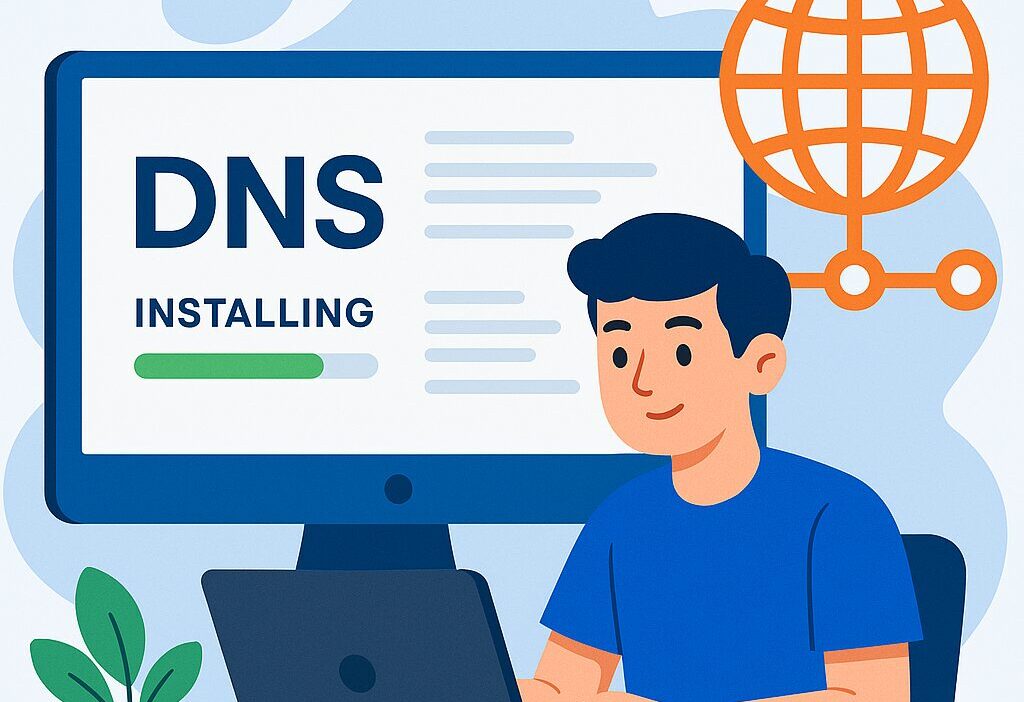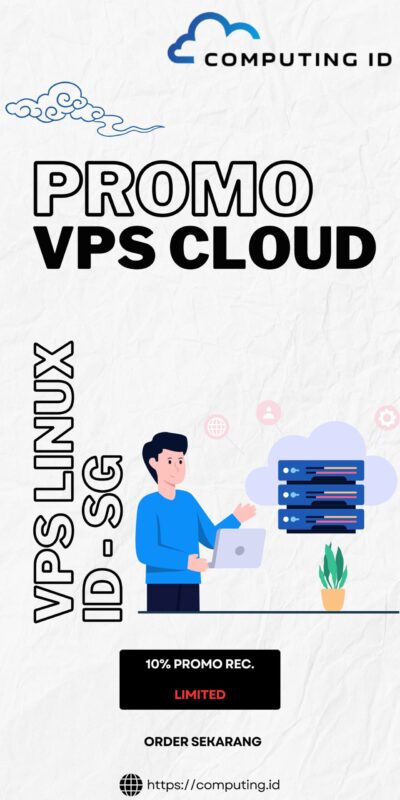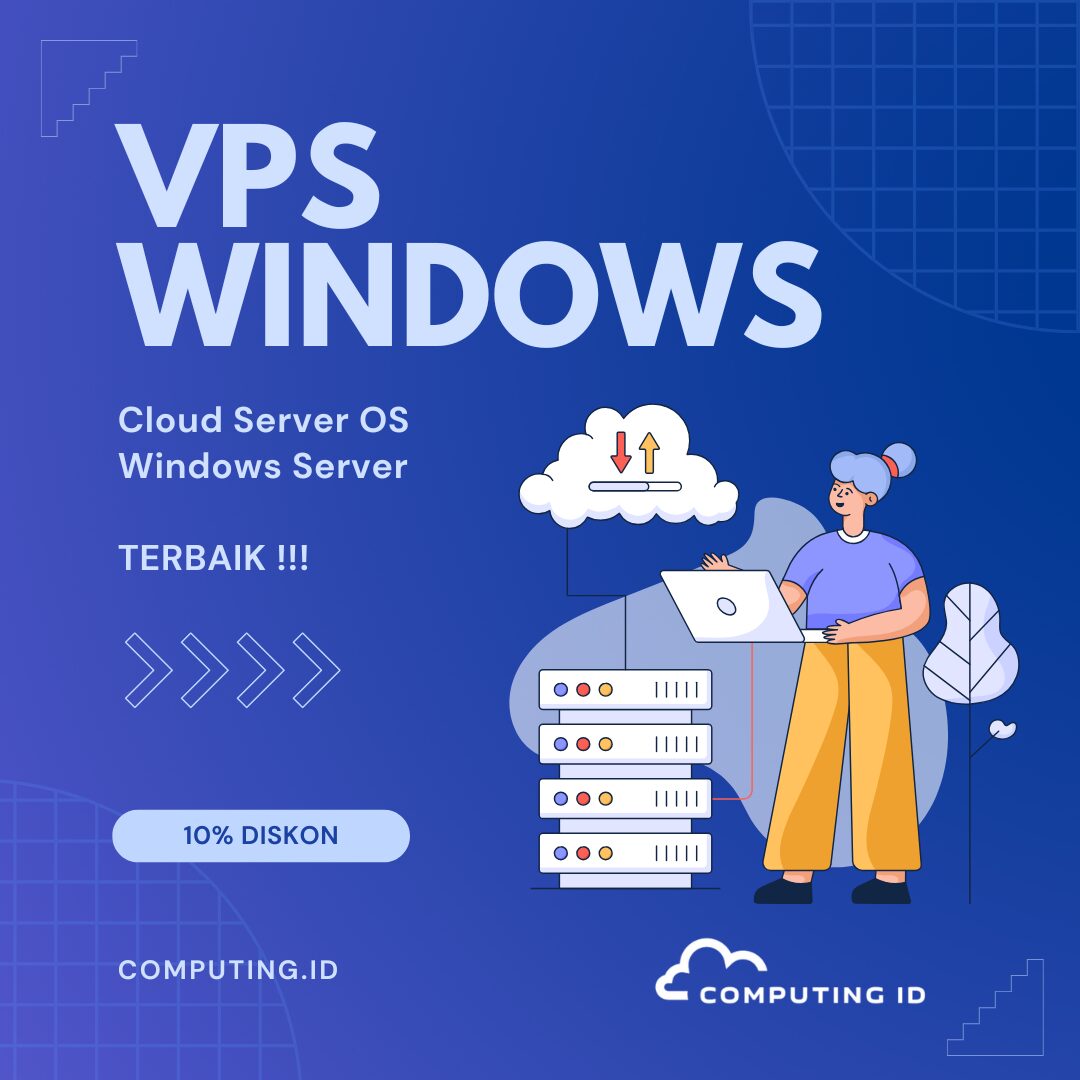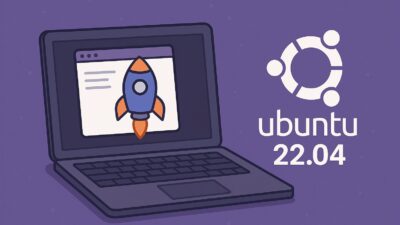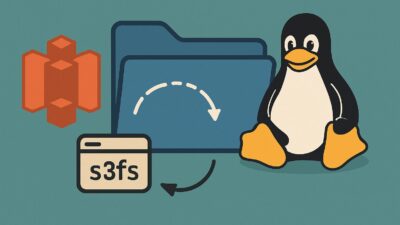Technitium DNS Server adalah software open-source berbasis Windows, Linux, dan Raspberry Pi yang memungkinkan pengguna membuat DNS Server sendiri. Dengan fitur yang lengkap seperti ad-blocking, DNS-over-HTTPS (DoH), DNS-over-TLS (DoT), dan kontrol penuh atas resolusi DNS, Technitium sangat cocok digunakan untuk jaringan lokal, lab, atau bahkan lingkungan produksi kecil.
Artikel ini akan membimbing Anda langkah demi langkah untuk install dan mengonfigurasi DNS Server menggunakan Technitium DNS Server.
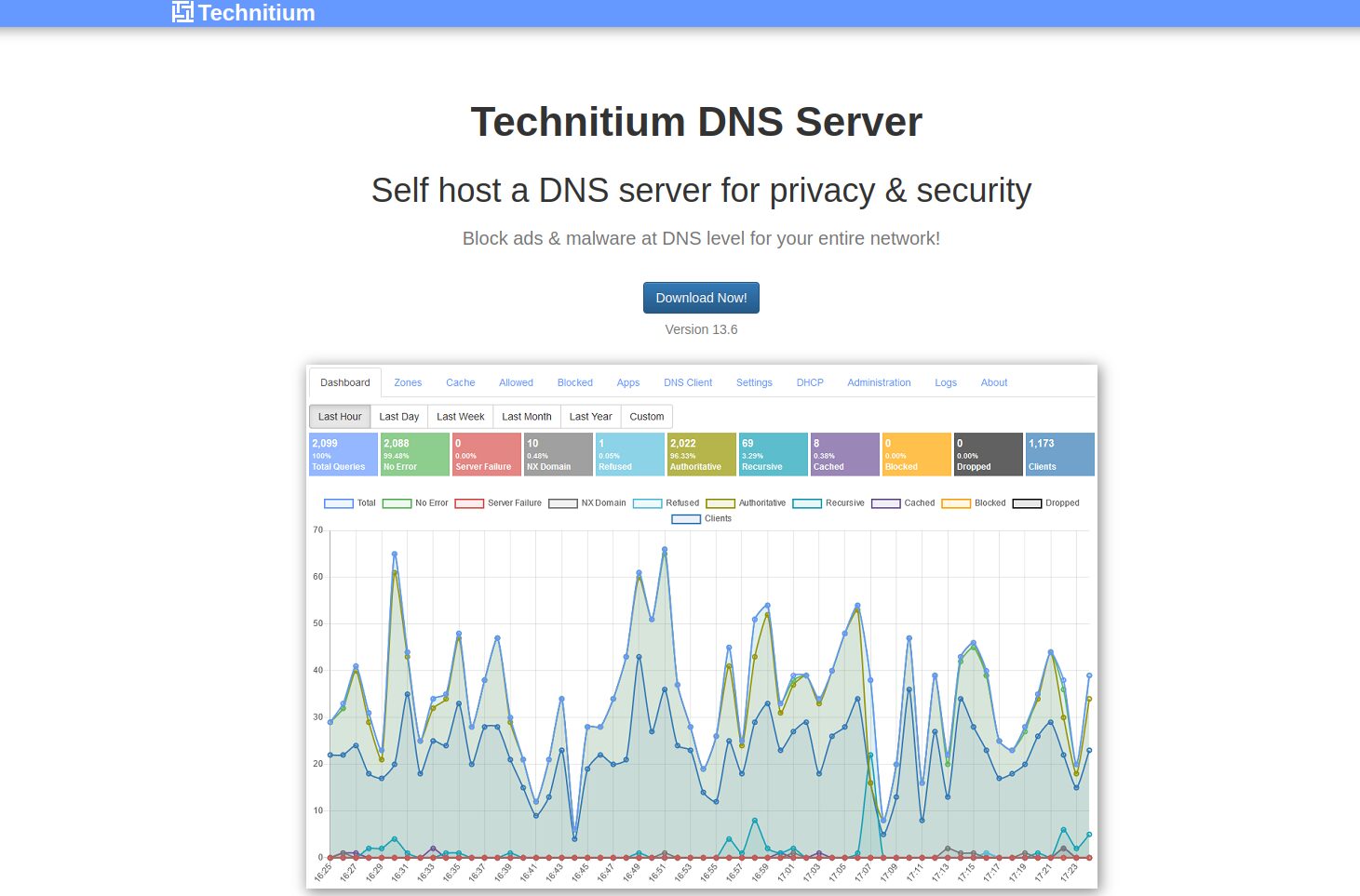
Persyaratan
Sebelum memulai, pastikan Anda memiliki:
- Sistem operasi: Windows, Linux (Ubuntu/Debian/RedHat), atau Raspberry Pi.
- Akses administrator.
- Koneksi internet (untuk instalasi dan pembaruan).
- IP statis (direkomendasikan untuk penggunaan jaringan lokal).
Install Technitium DNS Server
DNS Server Untuk Windows:
- Kunjungi situs resmi Technitium DNS Server:
https://technitium.com/dns/ - Klik tombol Download dan unduh installer untuk Windows.
- Jalankan installer dan ikuti proses instalasi. Secara default, server akan berjalan sebagai service Windows dan UI dapat diakses melalui browser.
- Setelah instalasi selesai, buka browser dan kunjungi: arduinoSalinEdit
http://localhost:5380/Login default:
Username:admin
Password:admin(gantilah segera!)
DNS Server Untuk LInux
Jalankan perintah berikut kedalam server kamu:
curl -sSL https://download.technitium.com/dns/install.sh | sudo bashKonfigurasi Dasar
Ubah Password Default
- Masuk ke antarmuka web, buka menu Settings > Web Service.
- Ganti password admin untuk keamanan.
Atur DNS Resolver
- Masuk ke Settings > DNS Resolver.
- Tambahkan resolver seperti:
-
1.1.1.1(Cloudflare) -
8.8.8.8(Google) - Atau gunakan DNS-over-HTTPS/TLS jika diinginkan.
-
Tambahkan Zone DNS (Opsional)
Jika ingin membuat zona DNS khusus untuk jaringan lokal:
- Buka menu Zones > Add Zone.
- Masukkan nama domain, contoh:
local.test - Tambahkan records seperti A, CNAME, MX, dsb.
Contoh:
- A record untuk
router.local.test→ 192.168.1.1
Konfigurasi Klien
Agar klien menggunakan DNS server yang baru:
- Atur alamat IP server DNS di perangkat atau router Anda.
- Misalnya, atur
192.168.1.10sebagai DNS utama di router Anda.
Fitur Tambahan (Opsional)
-
Ad Blocking: Aktifkan fitur Block List dan tambahkan list dari
https://raw.githubusercontent.com/StevenBlack/hosts/master/hostsuntuk memblokir iklan dan tracker. - Logging: Aktifkan DNS query logs untuk memantau penggunaan DNS.
- Forwarding & Conditional Zones: Berguna jika ingin meneruskan domain tertentu ke DNS lain.
Keunggulan Technitium DNS Server
- Gratis dan open-source.
- Antarmuka web intuitif.
- Mendukung DNSSEC, DoH, DoT, DoQ.
- Bisa digunakan sebagai internal authoritative DNS.
- Multi-platform dan ringan.
Penutup
Itulah tutorial untuk install DNS Server sendiri di server kamu. Dengan Technitium DNS Server, Anda dapat dengan mudah mengelola DNS di jaringan sendiri, meningkatkan kecepatan dan keamanan browsing, serta memblokir iklan atau konten tidak diinginkan. Cocok untuk pengguna rumahan, admin jaringan, maupun praktisi keamanan TI.